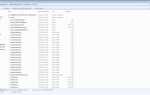Технологія VPN добре відома як спосіб безпечного доступу до закритих ресурсів компаній, а також різного контенту, будь то аудіо, відео або архівні документи. Вона дозволяє створити приватну мережу, перенаправляючи документи на один комп’ютер ресурсами іншого або декількох. Virtual Private Network широко використовується у всіх сучасних браузерах. Без неї рідко обходиться віддалена робота співробітника великої і важливої організації. Налаштування OpenVPN Ubuntu актуальна не тільки для технічних фахівців і поборників високої безпеки, але і всіх тих, хто не бажає миритися з високою вартістю ліцензійного контенту в країнах, де доступ до нього обмежений.

У Linux настройка віртуальних мереж тонка.
За допомогою цієї технології можна легко отримати доступ до контенту на китайських файлових сховищах, припустимо, з Росії, відомої своєю широкою інтернет-цензурою. Або використовувати її для отримання багатьох інших важливих переваг вільного перебування в мережі. В організаціях питання використання ВПН назріло через труднощі налаштування фаєрволів. Їх використання вимагало постійно міняти параметри підключеного техніки і налаштування доступу. Раніше це приводило до чималих часових і фінансових витрат.
Установка OpenVPN — це застосування вільно розповсюджуваної технології віртуальних приватних мереж. Вона можлива як в Windows, так і в Linux-подібних ОС. Оскільки в середовищі Linux тонка настройка всіх параметрів цієї функції простіше, ми розглянемо саме її. Тема Віртуальних Приватних мереж широко висвітлюється на безлічі тематичних сайтів і форумів, завдяки чому долучиться до неї змогли як професіонали, так і нові прихильники технологій безпеки в усьому світі. Установка OpenVPN Ubuntu дозволяє не тільки підвищити рівень збереження особистих даних, але і правильно організувати свою діяльність в мережі.
Навіщо використовувати саме ВПН, а не інші способи захисту особистої інформації? Цей спосіб досить налаштувати лише одного разу. Всі дані будуть автоматично проходити через сервер приватної мережі, відразу в зашифрованому вигляді.
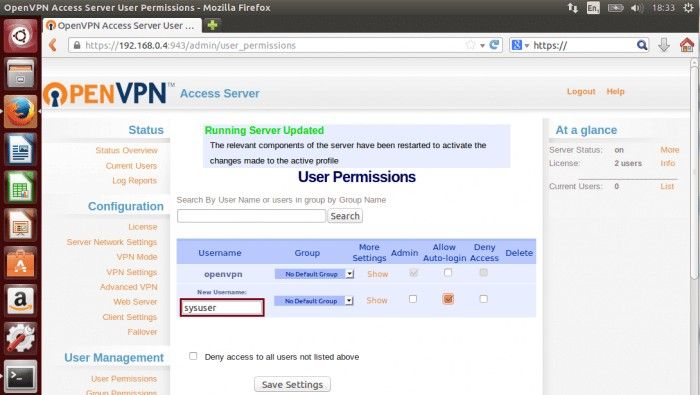
Що потрібно знати в теорії?
OpenVPN — це досить функціональний, швидке і гнучке ПО, яке дозволяє працювати з SSL VPN. Воно володіє відкритим вихідним кодом. Це означає, що кожен бажаючий може використовувати його можливості окремо, а також модифікувати код програми для власних потреб.
На ділі така технологія пропонує використання небезпечних мереж так, як якщо б вони мали потужним захистом. Це буде дуже актуально, якщо:
- Ви використовуєте для доступу в інтернет-з’єднання зі слабким захистом.
- У місці вашого перебування діє цензура на доступ до інформації.
- Ви перебуваєте в місці з точками доступу Wi-Fi для громадського користування.
- Вам потрібно добре приховати своє місцезнаходження від інших користувачів мережі.
- Ви хочете ще краще захистити свої особисті дані і паролі.
ПОРАДА. Мережа VPN називається віртуальною, оскільки всі її елементи об’єднані за допомогою програмного забезпечення, яке застосовує віртуальні з’єднання.
Вона приватна, оскільки до неї не може отримати доступ будь-який бажаючий. Це можуть зробити тільки окремі учасники, які створили між собою таке з’єднання. Кожен елемент мережі повинен містити захисну інформацію. Ця інформація дозволяє легко отримати доступ до мережі одним учасникам інтернету, і також просто забороняє доступ іншим.
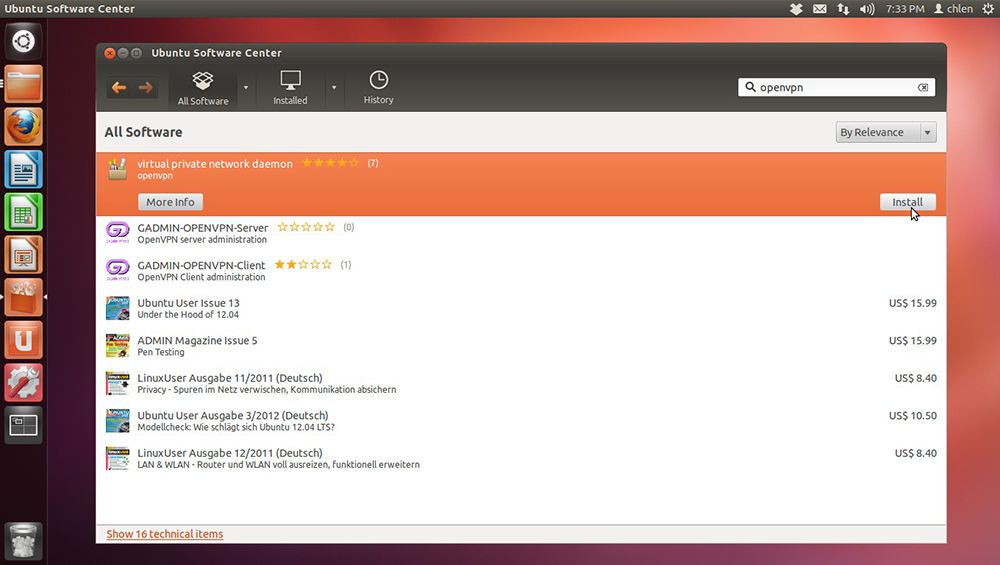
Приступаємо до встановлення та налаштування
Для початку необхідно підключитися до сервера і дати йому такі команди:
«Apt-get update
apt-get install openvpn »
Ці інструкції почнуть установку OpenVPN. Далі необхідно встановити і підготувати до роботи утиліту для створення ключів і сертифікатів:
«Cd / tmp
wget https://github.com/OpenVPN/easy-rsa/archive/master.zip
apt-get install unzip
unzip master.zip
cd easy-rsa-master
./build/build-dist.sh
tar xvzf ./EasyRSA-git-development.tgz
cd EasyRSA-git-development »
Далі потрібно провести генерацію ключів та сертифікатів:
«./Easyrsa init-pki
./easyrsa build-ca
./easyrsa build-server-full server
./easyrsa build-client-full client1
./easyrsa gen-dh »
Після генерації необхідно перенести отримані дані в / etc / openvpn /:
«Mv ./pki/dh.pem /etc/openvpn/dh.pem
mv ./pki/private/client1.key / etc / openvpn /
mv ./pki/private/server.key / etc / openvpn /
mv ./pki/ca.crt / etc / openvpn /
mv ./pki/issued/client1.crt / etc / openvpn /
mv ./pki/issued/server.crt / etc / openvpn / »
Створіть в тому ж каталозі файл server.conf з такими параметрами:
«Mode server
dev tun
server 10.128.0.0 255.255.255.0
push «redirect-gateway def1»
push «dhcp-option DNS 8.8.8.8»
tls-server
ca ca.crt
cert server.crt
key server.key
dh dh.pem
proto tcp-server
port 1 194
client-to-client
comp-lzo
keepalive 10 120
verb 4
cipher AES-256-CBC
user nobody
group nogroup
max-clients 10 »
проведіть запуск
«Service openvpn start»
Далі необхідно ввести дані для клієнтської сторони. Буде потрібно створити кілька нових файлів.
«Mkdir vpn
cd vpn
scp vpn-server: /etc/openvpn/client1.crt ./
scp vpn-server: /etc/openvpn/client1.key ./
scp vpn-server: /etc/openvpn/ca.crt ./ »
Тут в рядку remote потрібно написати IP-адреса сервера так, як показано в прикладі.
«client
proto tcp
dev tun
remote 123.45.67.89 1194
persist-key
persist-tun
ca ca.crt
cert client1.crt
key client1.key
cipher AES-256-CBC
comp-lzo
verb 3 »
Далі необхідно вивчити log-файли на сервері на предмет помилок:
«Sudo openvpn -config client.conf»
У сусідньому вікні терміналу необхідно ввести команду:
«Ping 10.128.0.1
traceroute mail.ru »
Якщо все було зроблено правильно, ви виявите, що 10.128.0.1 успішно пінгуєтся. Однак відправки пакетів одержувачу відбуватися не буде, так як на сервері не налаштований NAT. Нам ще потрібно виконати цей крок.
На сервері необхідно відкрити файл з назвою /etc/sysctl.conf і прибрати знаки коментаря з рядка «net.ipv4.ip_forward = 1», зробивши її активною.
Далі ви можете перезавантажити комп’ютер, або ввести рядок:
«Echo1 >> / proc / sys / net / ipv4 / conf / all / forwarding»
Потім необхідно ввести:
«Iptables -A FORWARD -s 10.128.0.0/24 -j ACCEPT
iptables -A FORWARD -d 10.128.0.0/24 -m state \
-state ESTABLISHED, RELATED -j ACCEPT
iptables -t nat -A POSTROUTING -s 10.128.0.0/24 \
-j SNAT -to-source (адреса сервера) »
Далі, спробуйте перейти на сервіс перевірки IP. Якщо все пройшло вдало, збережіть правила на сервері:
«Iptables-save> /etc/iptables.rules»
Також необхідно перевірити, що в файлі «/ etc / network / interfaces» записаний рядок «pre-up iptables-restore < /etc/iptables.rules». Перезагрузите сервер OpenVPN, чтобы настраивать его дальше.
Ви повинні завершити настройку VPN через Network Manager. Для цього необхідно ввести команду «sudoapt-get install network-manager-openvpn-gnome». Ви можете записати в конфігурацію всі файли, зазначені раніше в текстовому вигляді.

На цьому настройка OpenVPN-сервера в Ubuntu завершена! Якщо у вас виникли будь-які проблеми — не соромтеся питати в коментарях або шукати подробиці на тематичних форумах! Linux — складна і багатогранна система, яка рідко піддається новачкам відразу. Але при належному завзятті подужати її можливо. І тоді перед користувачем відкривається мільйон нових можливостей, які раніше були поза увагою.